1.設定を検索する

設定には独自の検索があります。 必要なものがわかっていれば、これにより多くの時間を節約できます。 ネットワーク設定を変更したいが、どこにあるのかわからないとします。 「ネットワーク」を検索し、必要なオプションを見つけます。
2. 2回スワイプして、新しい通知バーを表示します
画面の上部で1回過ごした後、2回目を過ごした後、すべての通知を見ることができます-クイック設定に入ります。 前と同じように、速度を上げるために、2本の指で画面を一度にスワイプできます。 ここから、Androidのすべての使い慣れた機能にアクセスでき、たとえば懐中電灯などの新しい機能にもアクセスできます。
3.懐中電灯
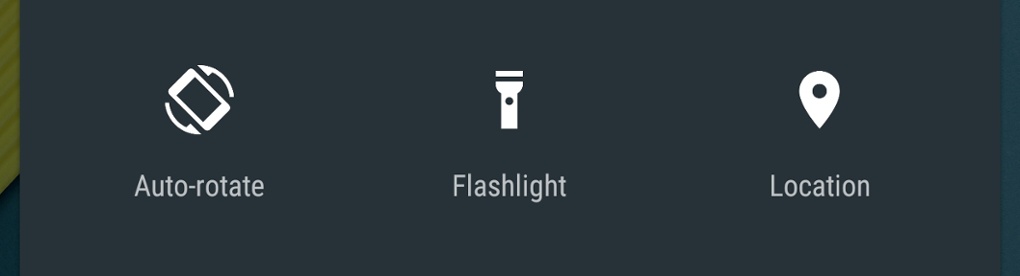
最後に、Androidの通知画面には懐中電灯が組み込まれています。 サードパーティのアプリケーションを削除できるようになりました-ストロボや遅延フラッシュなどの特別な機能が好きでない限り。
4.データ使用通知
関税が交通量に制限されている場合、この機能は便利です。 2本の指を下に向けて、[クイック設定]に移動し、電話通知記号をタップします。 トラフィック統計の画面が表示されます。 [その他の設定]に移動すると、使用制限を超えず、余分なお金を使わないように、通知とトラフィックの制限を構成できます。
5.非公開通知を非表示またはキャンセルする
Lollipopは通知に特に注意を払っています。 現在では、それらを操作する方が便利なだけでなく(たとえば、通知をダブルクリックすると、それに関連付けられているアプリケーションが開きます)、ロック画面にも表示されます。 残念ながら、それらがあなたに見える場合、それらは他のすべての人に見える。 これが必要ない場合は、[設定]> [音と通知]に移動し、[デバイスがロックされているとき]セクションで、[重要な通知コンテンツを隠す]を選択します。 すべての通知をすべて非表示にすることができます。
6.通知をキャンセルするには長押し
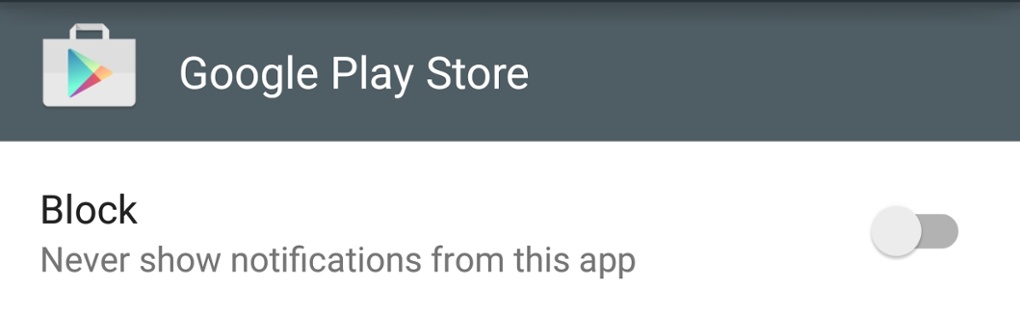
通知を受け取る必要がない場合は、通知が表示されたら、「i」ボタンが表示されるまで指を押し続けます。 ボタンを押すだけで、すべての通知をブロックできるメニューが表示されます。逆も同様です。このアプリケーションの優先ステータスの通知は、電話がサイレントモードであっても表示されるようにします。
7.邪魔しないでください
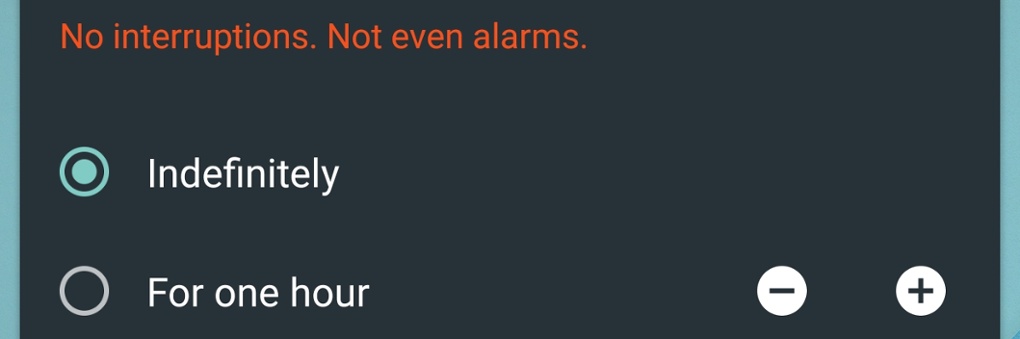
サイドキーを使用して音量を調整すると、[なし]、[優先度]、および[すべて]オプションの小さなメニューが表示されます。 [なし]を選択した場合、通知はデバイスをウェイクアップしません。 優先度-選択した通知のみがこれを実行できます。 それらを設定するには、歯車をクリックします。 すべて-すべて機能します。
8.プロファイルの作成、機能の制限
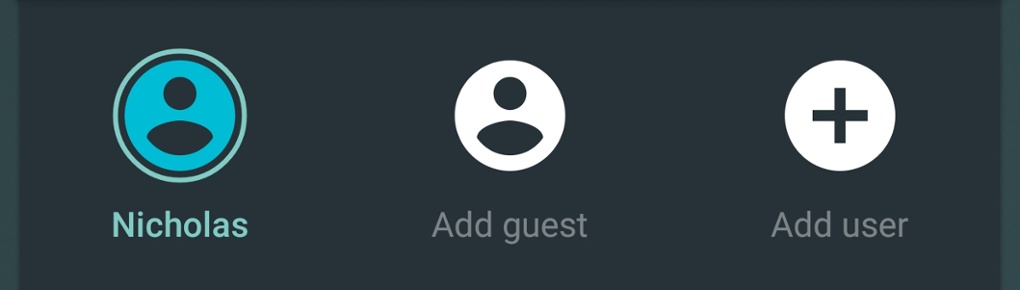
これで、一意のゲストプロファイルを作成できます。 これを行うには、通知パネルを下にドラッグし、右上のプロファイルアイコンをクリックします。 プロファイルのリストが表示されます。 この機会を利用しなかった場合は、プロファイルとゲストアカウントとしてログインするか、新しいプロファイルを作成するための招待状があります。 電話を誰かに転送して機能を制限したい場合は、ゲストとしてログインすると便利です。 新しいプロファイルを作成すると、新しいユーザーは環境をカスタマイズし、ゲストプロファイルでは利用できない機能にアクセスできるようになります。
9.アプリケーションの添付
[設定]> [セキュリティ]メニューで、画面固定機能を有効にできます。 その後、タスクリストで任意のアプリケーションを選択し、緑色のピンアイコンを使用して添付できます。 これで、パスワードが入力されるまで、電話ユーザーはこのアプリケーションのみを使用できます。 これは、たとえば、電話を誰かに貸したり、ブラウザで何かを検索したりする場合に便利です。
10.コントラストテキスト
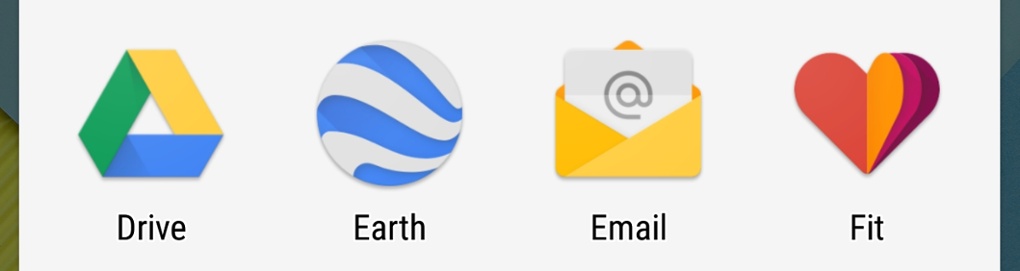
対照的なテキストを有効にする機能は、設定>アクセシビリティ/システムで設定されます。 デバイス上のすべてのテキストがよりコントラストになるわけではありませんが、 この機能は実験段階です。
11.色の反転と補正
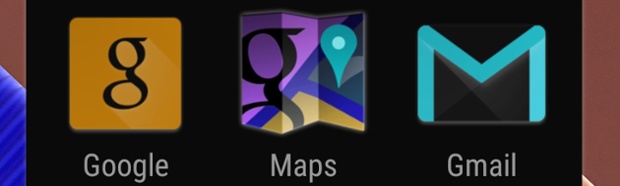
これらの設定は、[表示]サブタイトルの[設定]> [アクセシビリティ]にあります。 さまざまな視覚障害を持つ人々のために、色反転オプションと3つの異なる色モードが提供されています。 この機能も実験的です。
12.新しい画面ロック解除機能
電話が目覚めると、電話、ロック、カメラの3つのアイコンが画面に表示されました。 新しいロック解除機能を表します。 通常どおり、上にスワイプして電話のロックを解除します。 左から右-連絡先のリストに入ります。 右から左へ-あなたはカメラアプリケーションに入ります。
13.バッテリーセーバー
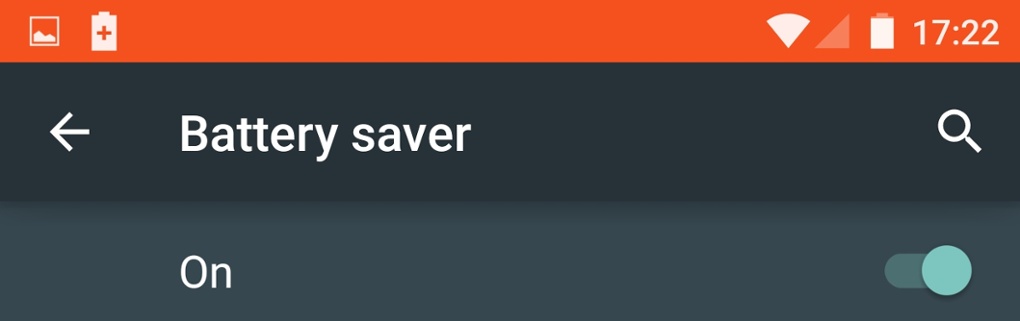
バッテリーの充電に関する情報を含む画面には、最も貪欲なエネルギー消費者とバッテリーの残り寿命の予測が表示されます。 画面上部から2本の指で押したままにして、バッテリーアイコンをクリックし、右隅の3つのポイントをクリックすると、バッテリーセーバーの設定を選択できます。 オンにすると、振動と一部のアプリケーションをバックグラウンドで実行することを無効にして、消費を削減しようとします。 データを同期するアプリケーションは、バックグラウンドにある場合、これを停止する場合があります。 充電器が接続されると、この機能は無効になります。
14.顔で携帯電話のロックを解除する
この機能は新しいものではありませんが、このバージョンのシステムでの機能は改善され、信頼性が向上しています。 システム>設定>スマートロックでプロキシを設定できます。 ただし、これは、パスワード、パターン、またはピンを使用する場合よりも信頼性が低くなります。
15. Chromecastによるスクリーンキャスト
Chromecastアプリがシステムに統合されました。 テレビのHDMIポートに接続するこのデバイスを使用して、スマートフォンから画面にデータを転送できます。 通知画面を表示するには、2回押したままにして、[キャスト]ボタンをクリックする必要があります。 デバイスが自動的に検出され、転送が開始されます。
16.アラームへのクイックアクセス
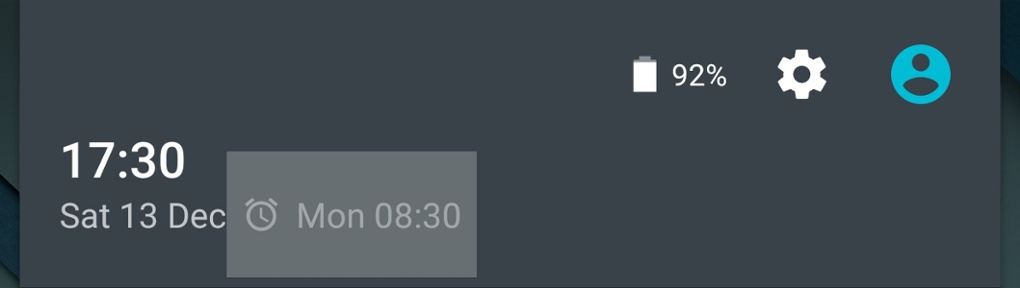
アラームを設定したら、通知パネルからアクセスできます。 時計の付いたアイコンが表示され、アラームアイコンに直接アクセスできます。
17.電話の声を目覚めさせる
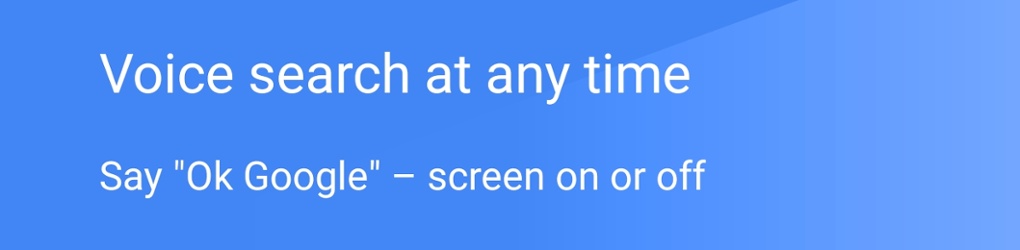
ホーム画面を左にスワイプしてGoogle Nowに移動し、左上の3つのバーをクリックして、[設定]> [音声]> [OK Google]検出に移動します。 そこで音声コマンド認識を有効にできます。画面がロックされていて電話がスリープ状態になっても機能します。
18.タップして移動
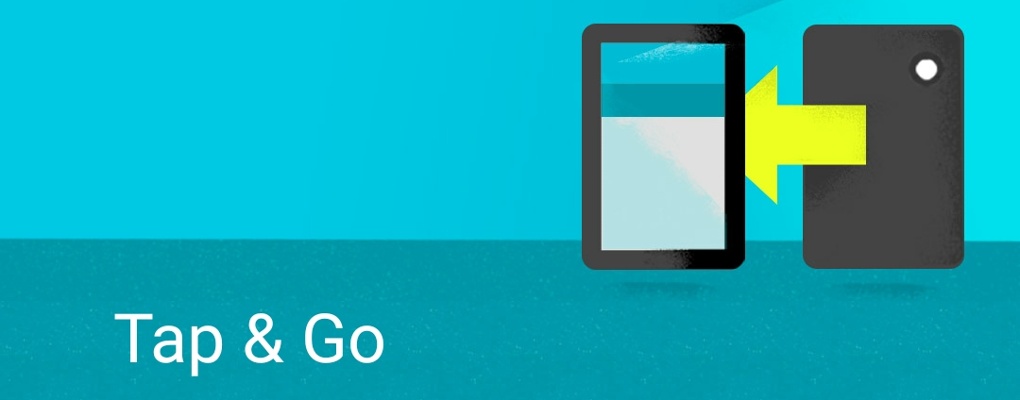
スマートフォンを初めて起動すると、Androidはタップアンドゴー機能を使用して連絡先を転送することを提案します。 これを行うには、単に電話をまとめると、Bluetoothを介して古い電話から情報がダウンロードされます。
19.再起動後もアプリケーションが残る
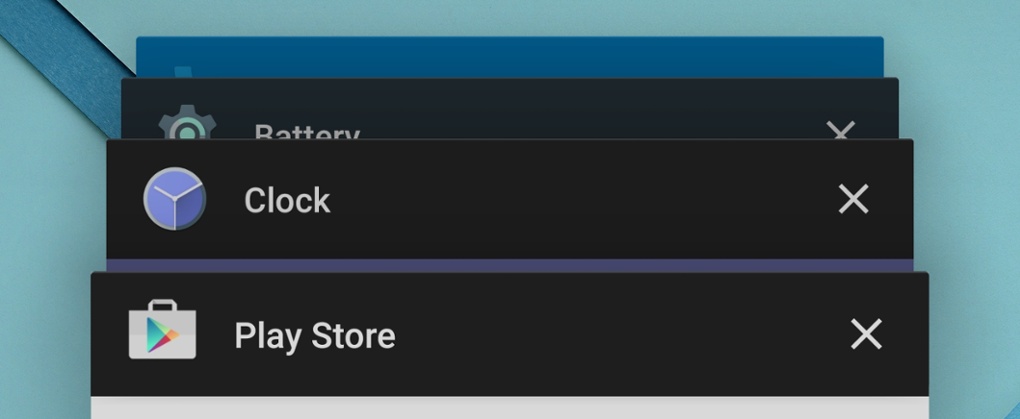
デバイスの再起動後に、実行中のアプリケーションが自動的に再起動するようになりました。 以前は「最近のアプリ」と呼ばれていた概要アプリケーションがこれを担当します。 画面の右下隅にある四角いボタンからアクセスできます。
20. 5.1サラウンドサウンド
Google Playムービー&TVアプリケーションの設定で、[サラウンドサウンドを有効にする]チェックボックスをオンにすると、この機能を有効にできます。 可能であれば、この形式でサウンドが再生されます。 検証用のデモもあります。
21.ダウンロード時にゴミを削除する
Androidでアプリケーションをダウンロードすると、自動的にホーム画面に配置されます。 これが気に入らない場合は、Playストアの設定で[ホーム画面にアイコンを追加]チェックマークを無効にできるようになりました。
22. Lollipopのイースターエッグ

[設定]> [電話について]で、[Androidバージョン]を4回クリックします。 ドットが表示されます。 ポイントをクリックすると、キャンディーに成長します。 さらに押すと、色が変わります。 画像に指を当てると、画面全体が変わります。 画面を1回タップすると、AndroidバージョンのFlappy Birdをプレイできます。